拍攝動態影像
您可以使用動態影像專屬的選單項目來設定錄製格式與曝光及錄製動態影像。
- 按下MODE(模式)按鈕,使用控制滾輪選取[動態影像],然後按下中央。

- 按下REC(錄製)按鈕以開始錄製。

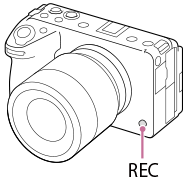
- 再次按下REC按鈕以停止錄製。
若要選取錄製格式(
 檔案格式)
檔案格式)
解析度與相容程度會因錄製格式(XAVC HS 4K/XAVC S 4K/XAVC S HD/XAVC S-I 4K/XAVC S-I HD/XAVC S-I DCI 4K*)而有差異。根據要拍攝的動態影像用途來選取格式。
*當相機的系統軟體(韌體)版本為3.00版或更新版本時
若要選取畫面更新率或影像畫質(
 影片設定)
影片設定)
畫面更新率會決定動態影像中的動作流暢度。
([ 影片設定]→[錄製幀率])
影片設定]→[錄製幀率])
影像畫質會隨著位元率而改變。([ 影片設定]→[錄製設定])
影片設定]→[錄製設定])
如果位元率高,資訊量就會增加,您就能拍攝高畫質動態影像。不過,這會導致資料量較大。
請根據您的偏好和用途,來選取畫面更新率和位元率。
若要調整曝光(曝光控制類型/曝光模式)
當[曝光控制類型]設定為[P/A/S/M模式]時,使用快門速度和光圈值組合來選取曝光模式,方法與拍攝靜態影像時相同。
當[曝光控制類型]設定為[靈活曝光模式]時,您可以自動或手動設定快門速度、光圈值和ISO感光度。
若要選取對焦方法(
 對焦模式/
對焦模式/
 對焦區域)
對焦區域)
針對[ 對焦模式]選取
對焦模式]選取 (連續對焦)或
(連續對焦)或 (手動對焦)。
您可以透過設定[
(手動對焦)。
您可以透過設定[ 對焦區域]來指定對焦區域。
對焦區域]來指定對焦區域。
即使在使用手動對焦拍攝的過程中,仍可使用下列方式暫時切換為自動對焦。
- 按下指派給[對焦開啟]的自訂按鍵,或半按快門按鈕。
- 按下指派給[眼部對焦]的自訂按鍵。
- 觸碰螢幕上的被攝體。
若要以4聲道錄製動態影像音訊
將XLR握把裝置(附件)或支援4聲道與24位元音訊錄製的原廠Sony配件安裝在相機的多介面接座上。提示
- 您也可以將開始/停止動態影像錄製功能指派給偏好的按鍵。
- 拍攝動態影像時,您可以半按下快門按鈕快速對焦。(在某些情況下,可能會錄到自動對焦運作的聲音。)
- 您可以變更ISO感光度、曝光補償,以及拍攝動態影像時的對焦區域的設定。
- 動態影像拍攝過程中,可能會錄製到運作中的相機和鏡頭的聲音。若要避免錄製到聲音,請將[音訊錄製]設定為[關]。
- 當使用電動變焦鏡頭時,若要防止錄製到變焦環的運作聲音,我們建議使用鏡頭的變焦桿來錄製動態影像。移動鏡頭的對焦桿時,小心速度不要太快。
注意
- 圖示表示拍攝後顯示正在寫入資料。此圖示顯示時,請勿取出記憶卡。
- 寫入資料時,無法開始錄製動態影像。請等候資料寫入完成且顯示“STBY”之後,才開始錄製動態影像。
- 在相同機型的另一台相機上播放使用此相機錄製的XAVC S-I DCI 4K動態影像時,請檢查該相機的系統軟體(韌體)版本。如果系統軟體版本比3.00版舊,則無法播放XAVC S-I DCI 4K動態影像。
- 如果出現
 (過熱警告)圖示,表示相機的溫度已上升。關閉電源並等到相機已就緒可以再度拍攝為止。
(過熱警告)圖示,表示相機的溫度已上升。關閉電源並等到相機已就緒可以再度拍攝為止。 - 當連續拍攝動態影像時,相機溫度容易上升,您可能會覺得相機發熱。這不是故障。此外,也可能出現[相機過熱。 請等待,直至相機降溫為止。]。在這樣的情況下,關閉電源並等到相機已就緒可以再度拍攝為止。
- 有關動態影像錄製的連續拍攝時間,請參閱“可錄製動態影像時間”。 動態影像錄製完成時,可以透過再按一次REC按鈕以錄製另一段動態影像。 視產品或電池的溫度而定,錄製可能會停止以保護產品。